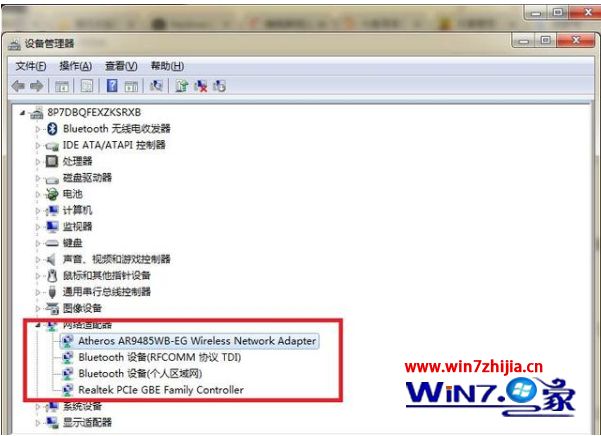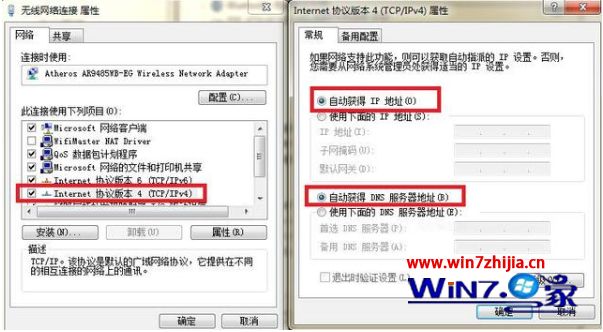台式计算机连不上网,电脑宽带连不上怎么办 |
您所在的位置:网站首页 › 电脑连不上网是什么原因 怎么解决台式 › 台式计算机连不上网,电脑宽带连不上怎么办 |
台式计算机连不上网,电脑宽带连不上怎么办
|
在使用电脑上网之前,我们就需要给电脑连接上宽带才可以,对于大部分用户来说,电脑连接宽带的操作可以说是非常熟悉了,但是最近有的用户却遇到了电脑连接不上宽带的情况,那么电脑宽带连不上怎么办呢?这里小编就来教大家台式电脑连不上宽带的解决方法吧。 具体方法: 1.首先检查网卡驱动 WIN+R打开运行框,输入devmgmt.msc回车打开设备管理器,查看网络适配器是否有黄色感叹号,有的话你需要安装或更新网卡驱动。
2.重启网卡 如果安装了驱动还是连接不成功,打开【控制面板】,找到【网络和共享中心】,点击【更改适配器设置】 右键禁用【本地连接】或【无线网络连接】,再次右键开启“本地连接或无线网络连接”;
3.检查IPV4信息 如果你是家用的拨号上网,打开【网络共享中心】>【无线网络连接】或【本地连接】>【属性】>【Internet协议版本4(TCP/IPV4)】设为自动获得IP或DNS通常可以解决问题;
4.DNS缓存清理 如果网络还是连不上,可以尝试清空DNS缓存; 那么我们点击【开始]>【运行】输入:CMD,在CMD窗口中输入:ipconfig /flushdns,操作完成;
5.winsock重置 可以尝试重置Winsock目录,右键点击运行,点击【以管理员身份运行】CMD再输入:netsh winsock reset,完成以上操作后重启电脑。
上述就是台式电脑连不上宽带的解决方法了,有遇到这种情况的用户可以按照小编的方法来进行解决,希望能够帮助到大家。 |
【本文地址】
今日新闻 |
推荐新闻 |